
Az Instagram kivett egy levelet a Snapchat könyvéből, és hozzáadott egy eltűnő Story funkciót. Most, hogy a felhasználók normál képeket tesznek közzé az Instagram-on, a felhasználók megoszthatják a pillanatnyi eseményeket. Bármely, a Storyhoz feltöltött kép csak 24 órán keresztül marad életben. Utána eltűnt.
ÖSSZEFÜGGŐ: Mi a Snapchat?
Az Instagram története nagyszerű módja az események megosztásának, amint azok megtörténnek, anélkül, hogy eldugná a gondosan gondozott hírcsatornát több tucat dobható képpel. A barátaidnak és követőiknek érdekes lehet, hogy megnézzék, mi folyik az életedben, vagy megnézhetik a kulisszák mögötti képet arról, hogy miben dolgozol, de valószínűleg azt akarják, hogy választhassanak, és ne csak a hírcsatornájukban jelenjenek meg . Az Instagram része annak a lépésének, hogy teljesebb közösségi háló legyen, nem pedig csak a szép képek helye.
Nézzük meg, hogyan kell használni.
Hogyan tekintheted meg barátaid történeteit
Instagram-hírcsatornád tetején kis körök vannak azokkal az emberekkel, akiket követsz a Történetek között. Az Instagram algoritmus segítségével rendezi őket, így azok az emberek jelennek meg először.

Ha meg szeretné tekinteni egy személy történetét, érintse meg a személy ikonját. Ez felhozza a történetüket. Valami ilyennek fog kinézni.

A képernyő tetején található sáv számolja, hogy mennyi idő van még hátra az adott elemtől. Érintse meg az Üzenet küldése elemet a közvetlen válasz elküldéséhez. Koppintson a jobb alsó sarokban lévő három pontra, hogy megkapja a lehetőséget, hogy jelentse a képet az Instagramnak, ha sértő.
Húzza jobbra az előző fiók történetéhez való visszatéréshez. Húzza balra az ujját a következő fiók történetéhez.

Érintse meg a képernyő bal szélét, hogy visszatérjen az előző képhez ugyanazon fiók történetében. Érintse meg a képernyő jobb szélét, hogy továbblépjen a fiók történetének következő képére.
Érintse meg a kis X-et, vagy csúsztassa felfelé a Történetek kilépéshez.
Miután befejezte az egyik ember történetének megtekintését, az Instagram automatikusan továbblép a következő ember történetéhez.
Saját posta közzététele az Instagram-on
Kép elküldéséhez saját történetébe koppintson a Kamera ikonra a képernyő bal felső sarkában, vagy csúsztassa jobbra.

Ez elviszi az Instagram kamerájába.

Négy különböző mód van: Normal, Boomerang, Hands Free és Live.
Normál fényképezéshez egyszerűen érintse meg a kör gombot. Rövid videó készítéséhez tartsa lenyomva a kör gombot.
A Boomerang egy furcsa mód, amely komoly fotókat készít, majd ezeket rövid videóvá egyesíti. A fogás az, hogy loopolás helyett normálisan játszik, majd hátramenetben játszik újra. Az alábbi GIF-ben láthat egy példát.

Kihangosító módban érintse meg a kört a videó rögzítésének megkezdéséhez, majd érintse meg újra a leállításhoz. A Normál üzemmóddal ellentétben nem kell nyomva tartania a gombot.
Az Élő mód segítségével élő videót sugározhat követői számára. Amint abbahagyja a közvetítést, a videó eltűnik.
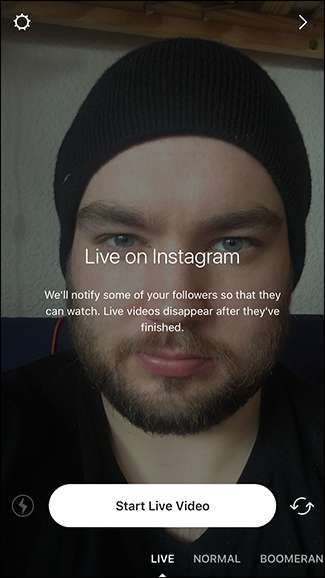
Koppintson a fogaskerék ikonra a bal felső sarokban, hogy a beállítások képernyőre lépjen. Itt letilthatja az embereket a Történet megtekintésében, és beállíthatja, hogy ki válaszoljon üzenetekkel.
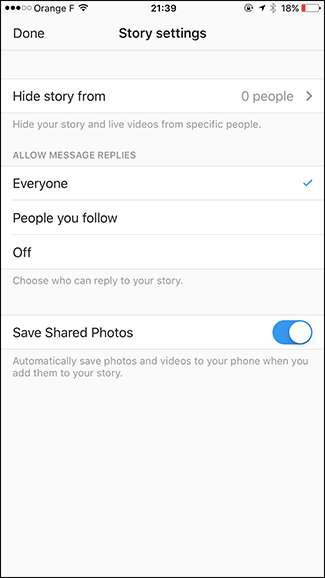
Az alján található három ikon a vaku, az éjszakai mód és a kamera váltó gomb. A vaku gomb a vaku be-, kikapcsolása és automatikus kapcsolása között vált. Az Éjszakai mód gomb automatikusan megvilágítja a fényképezőgép által készített képet. A Switch Camera gomb felcserélhető a hátsó és az elülső kamera között.
Ha nem akar képet készíteni az Instagram kamerájával, és inkább hozzá szeretne adni egyet a telefonjáról, csúsztassa felfelé az ujját, és kiválaszthatja a telefon bármelyik képét.
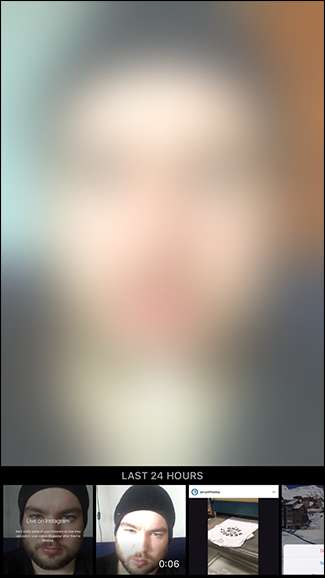
Miután elkészített vagy kiválasztott egy képet, megjelenik ez a képernyő.

A telefonra mentéséhez érintse meg a Mentés gombot.
Matricák, szöveg és rajz hozzáadásához érintse meg a jobb felső sarokban található gombokat.
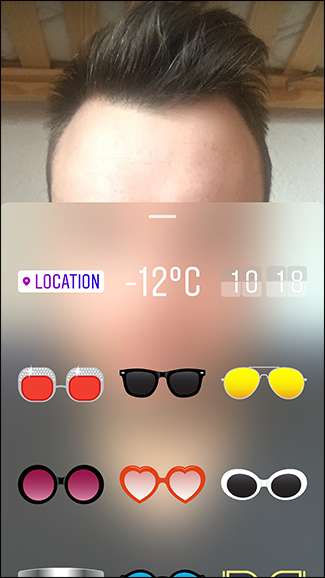
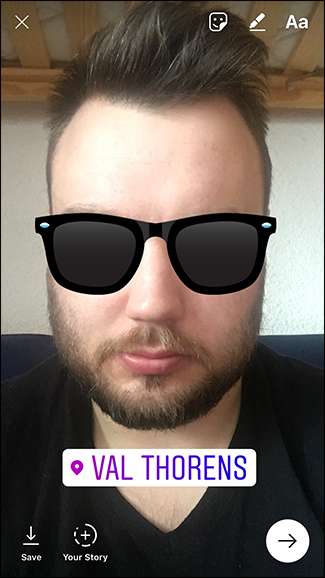
A kép elküldéséhez a Story-ba koppintson a Your Story gombra.
Koppintson a nyílra, kiválaszthatja a Története elemet, és koppintson a Küldés gombra.
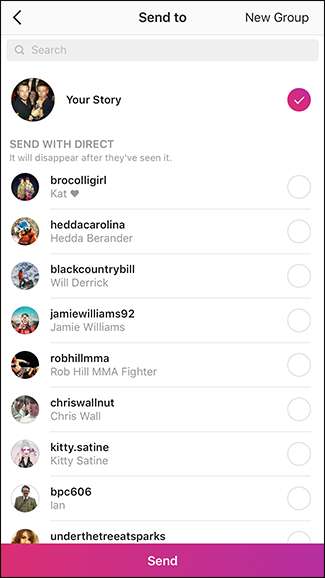
Hogyan láthatjuk, ki nézte meg Instagram-történetét
Ha meg szeretné tekinteni, ki nézte meg Instagram-történetét, érintse meg a Története elemet.
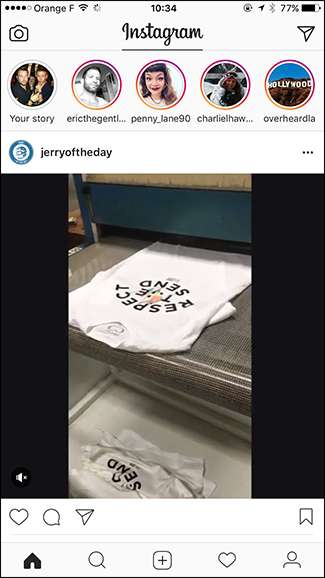

Ezután csúsztassa felfelé a listát, aki megtekintette a történetet.
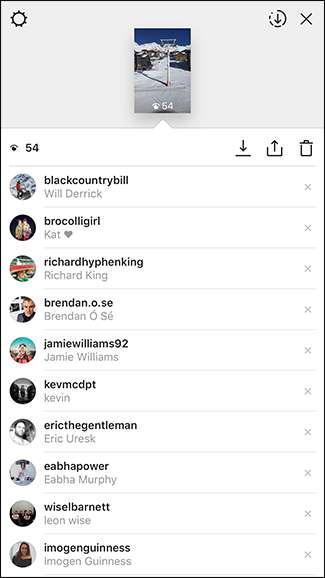
Az Instagram Story funkciója a Snapchat elég közvetlen másolata. Még mindig azért, mert sokan már követnek néhány száz embert az Instagramon, ez valóban le van véve. Nem kell kimenni és ugyanazokat a barátokat hozzáadni a Snapchathez, ha már vannak az Instagramon.







